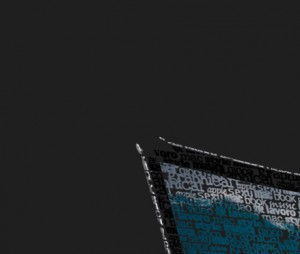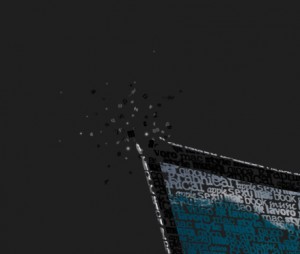Ecco un altro fantastico tutorial in Photoshop che ho voluto realizzare prendendo spunto da qualche pubblicità che ho visto in giro. E’ un esplosione di parole che vanno a formare un fantastico MAC Book Pro! La procedura è molto semplice, ma da un effetto molto accattivante, in questo caso è un MAC, ma è possibile sfruttare il tutorial con qualsiasi soggetto vogliate! Mi piace molto il mix tipography design e graphic design.
Vediamo il procedimento.
Passo 1:
Creare 4 livelli, rispettivamente
1. Contiene una casella di testo, sufficientemente grande da ricoprire tutta la superficie dell’immagine, riempita con parole attinenti al soggetto, nel mio caso, con parole del tipo “MAC, book, Apple, GraphiCal, musica, video, ….” E applichiamgli diversi stili di formattazione.
2. Contiene l’immagine del MAC .
3. Duplicato del livello 2.
4. Contiene il riempito di sfondo di colore #1f1f1f.
Passo 2:
Rasterizzare il livello con il testo, in modo da renderlo immagine modificabile. Selezionare l’intera area di testo, applica “trasformazione libera” e poi “distorci”. Agendo sugli angoli dell’immagine, andiamo a distorcere il testo, in modo da renderlo inclinato con lo stesso angolo dello schermo, aiutiamoci con i lati dello schermo del MAC.
Passo 3:
Selezioniamo tutte le singole lettere, tenendo premuto il tasto Ctrl e cliccando sul livello testo. Ora con il testo selezionato, ci posizioniamo sul livello contente il MAC duplicato e applichiamogli una maschera di livello, premendo il relativo tasto in basso. Nascondiamo il livello testo, e il livello MAC per notare l’effetto.
La lettere in questo modo hanno assunto una texture in base all’immagine ( MAC ) linkata prima tramite il livello maschera.
Ora visualizziamo il livello MAC, che dovrebbe trovarsi sopra il livello MAC duplicato ( che ormai ha la forma di un testo ), e con lo strumento gomma di diametro molto grande e con una durezza pari a 50% andiamo a cancellare la parte superiore dell’immagine MAC in modo da far uscire fuori il testo colorato.
Passo 4:
Selezioniamo ora l’angolo in alto a destra dello schermo, sull’immagine testo colorato, e applichiamo “trasformazione libera” e poi “altera”, andando a distorcere l’angolo, spostandolo verso l’esterno, come in figura. A questo punto andiamo ad “aprire” leggermente l’angolo con lo strumento gomma, cancellando in maniera molto accurata poche lettere dell’angolo.
Passo 5:
Andiamo ad applicare, sull’angolo “aperto”, delle lettere a caso e ruotiamole in maniera accentuata, ci può venire in aiuto in questo caso un pennello che ho trovato molto utile in diverse circostanze come questa, applicandolo su un nuovo livello sopra il testo colorato e opacizzandolo se necessario. In fine uno spruzzo di puntini bianchi che danno un effetto fantastico al disegno.